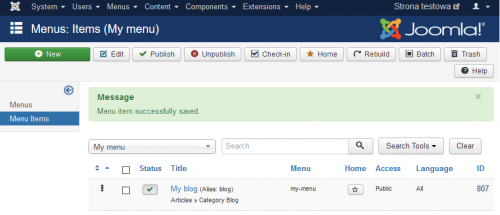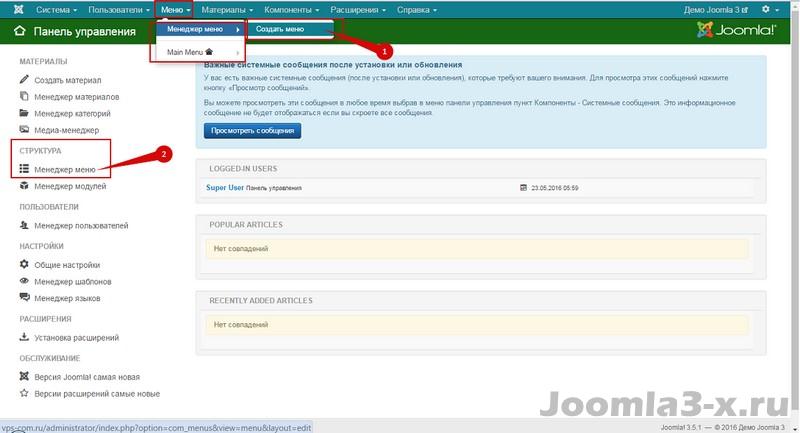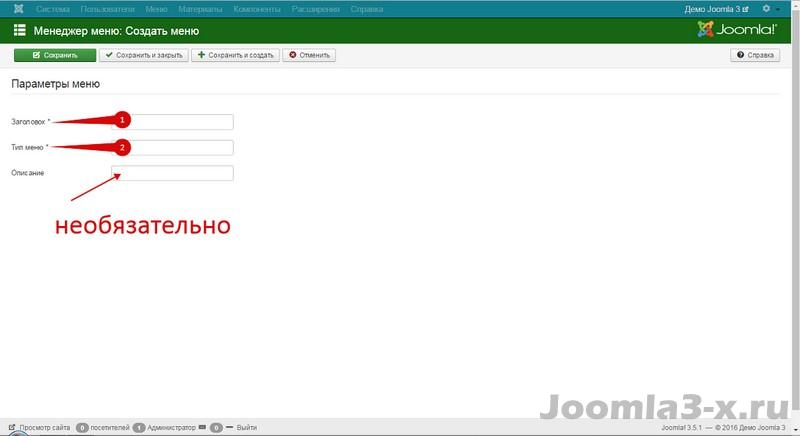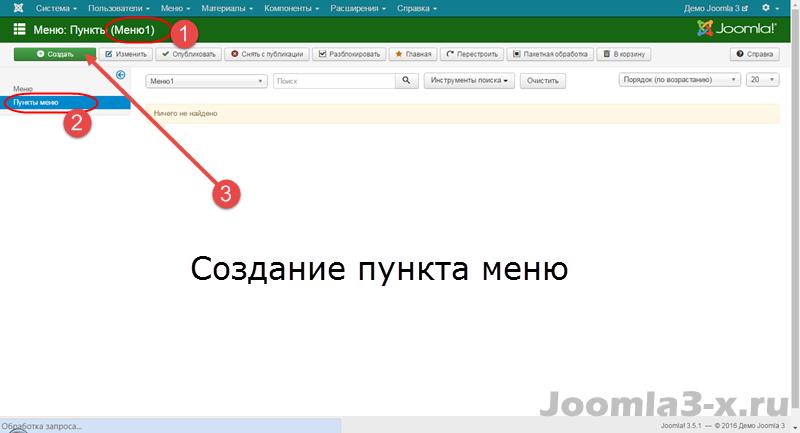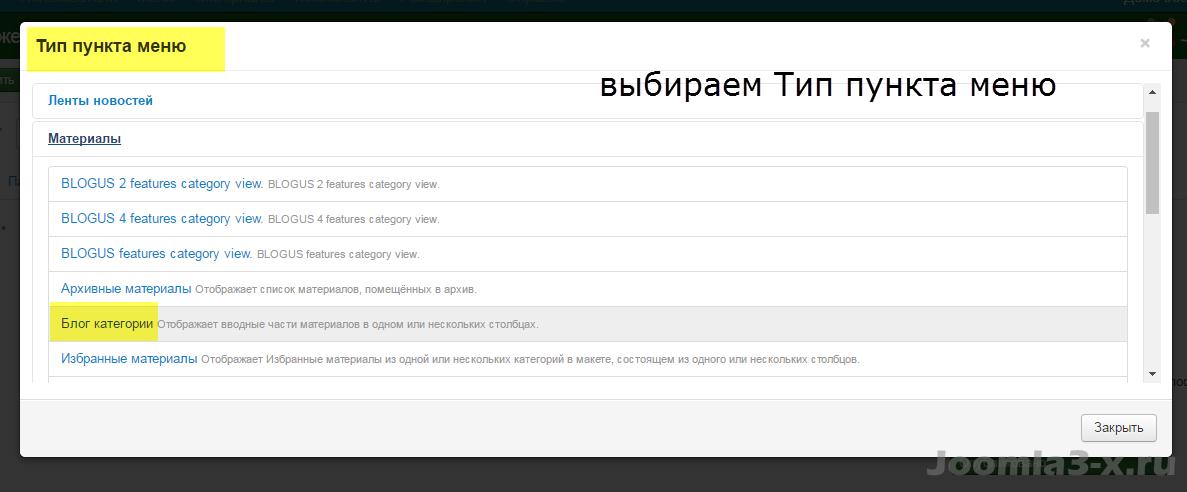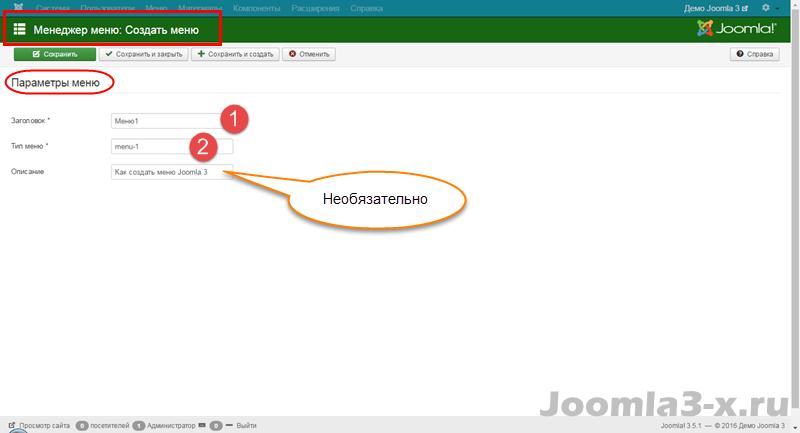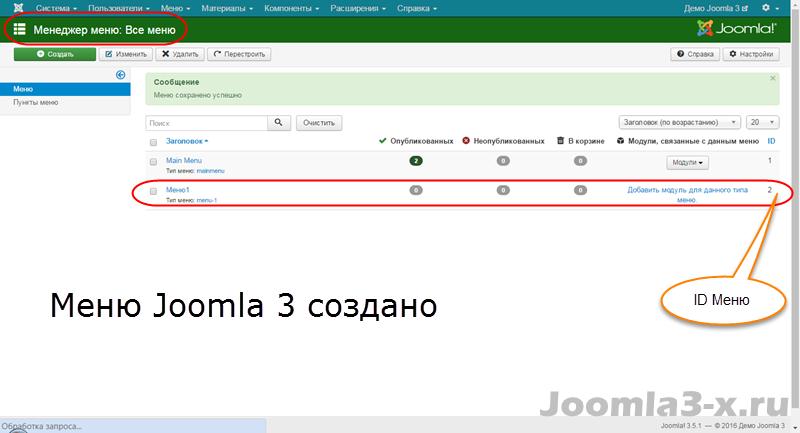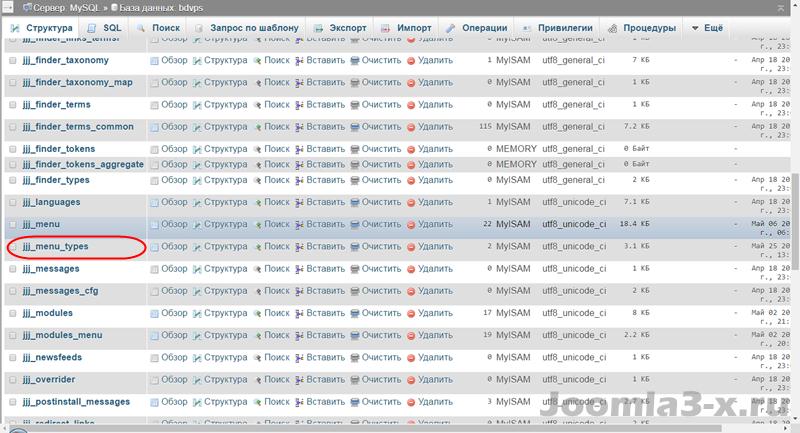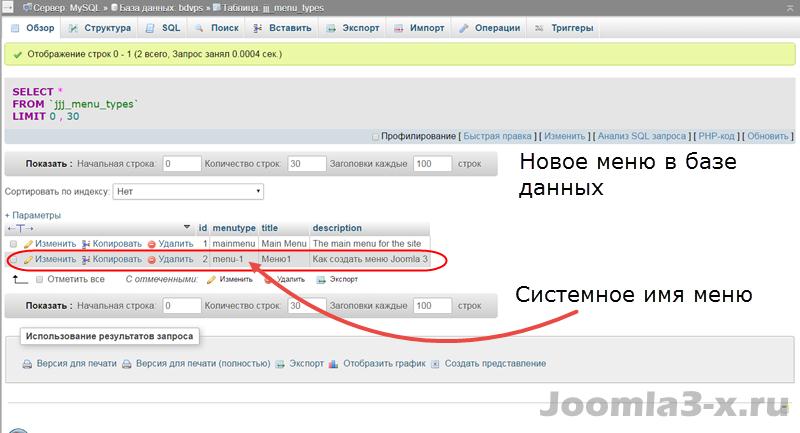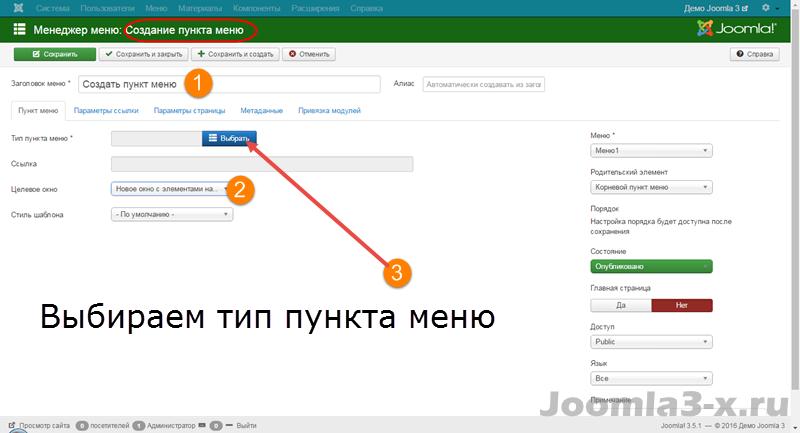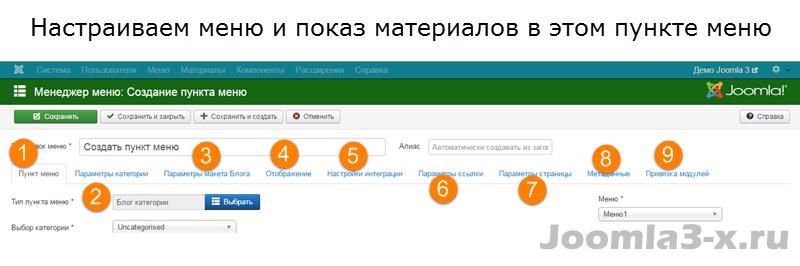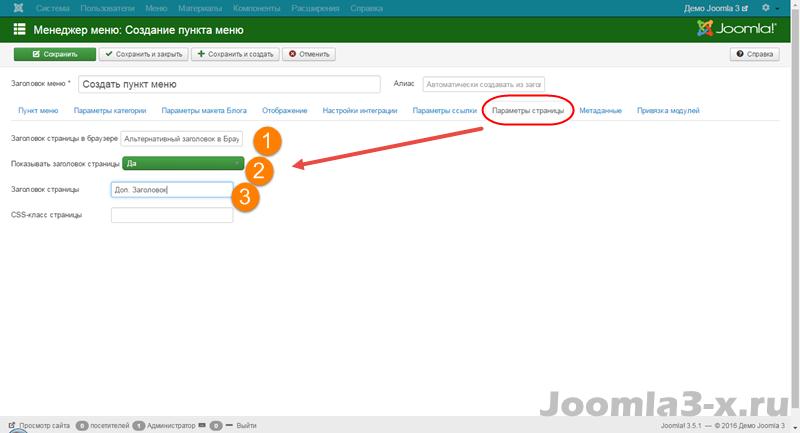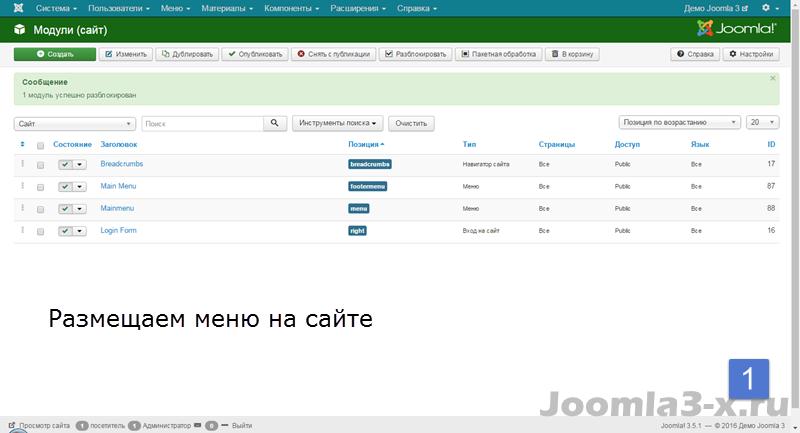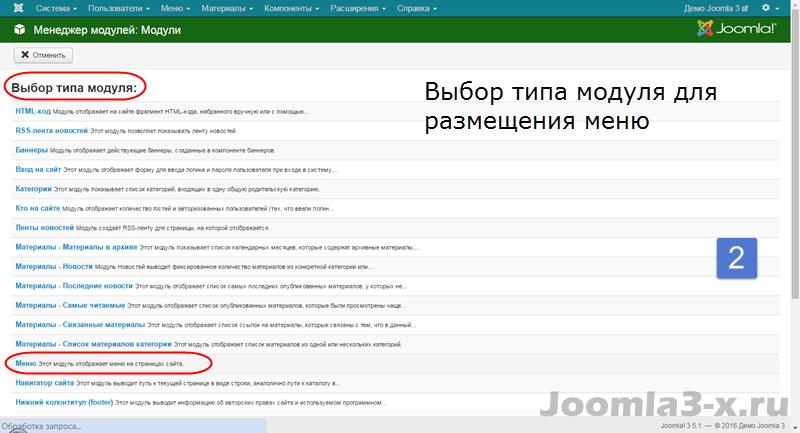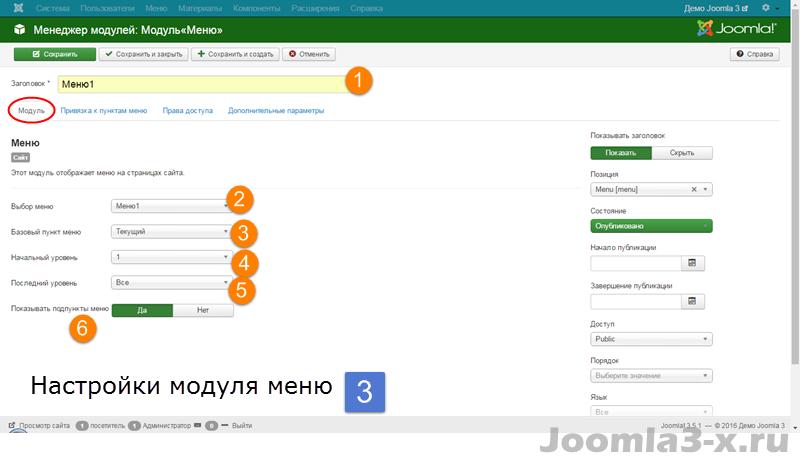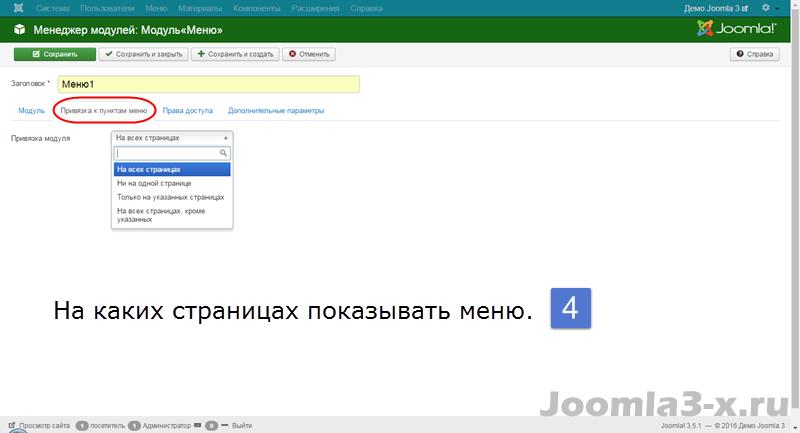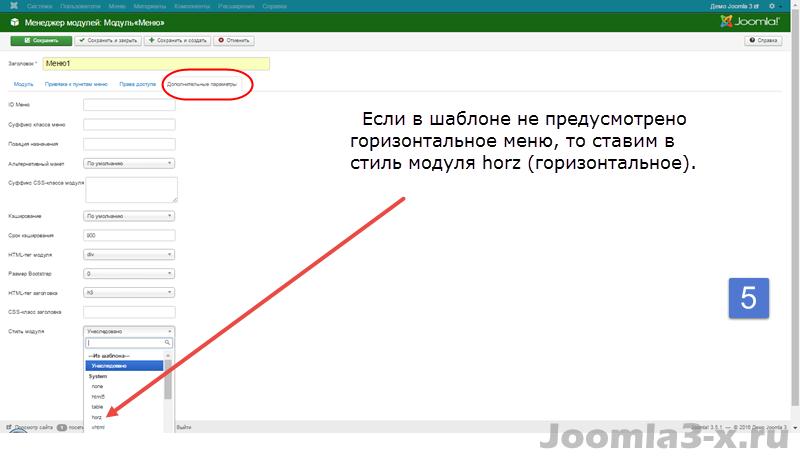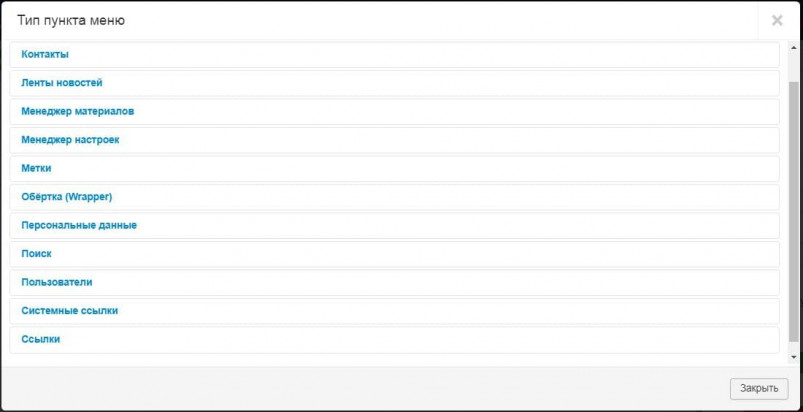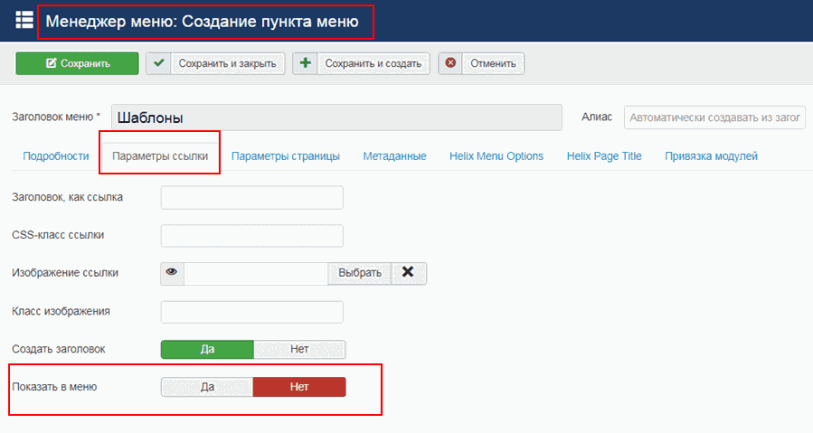joomla создание меню в меню
В предыдущих уроках мы познакомились с понятием структуры сайта и создали необходимые категории, а так же создали свой первый материал в Joomla 3. После создания материала Вы наверно уже обратили внимание, что на сайте он не появился, оно и понятно ведь мы для этого ничего не предпринимали. Так как же выводить созданные материалы на страницах сайта? Все очень просто, для этих целей в Joomla как раз и предусмотрено меню именно с его помощью мы сможем отображать на страницах нашего сайта заранее созданные материалы и другую информацию. Таким образом, в данном уроке поговорим о меню в Joomla.
Для работы с меню в панели управления Joomla предусмотрен специальный раздел, который так и называется «Меню». Как попасть в панель управления (админку сайта) и где находится раздел «Меню» рассказывать не буду, об этом говорилось в одном из предыдущих уроков посвященном знакомству с админкой. На всякий случай ниже на скриншоте обозначен раздел «Меню»:
В разделе «Меню» по аналогии с материалами и категориями можно наблюдать «Менеджер меню» а так же все созданные пункты меню для сайта. Знакомство с меню предлагаю начать как раз с «Менеджера меню» Joomla, жмем по нему мышкой и попадаем на страницу «Менеджер меню: Все меню»:
Именно с этой страницы производятся все манипуляции с меню в Joomla, будь то создание, редактирование, копирование либо удаление. Давайте посмотрим, что содержится на странице менеджера меню. Тут все стандартно, примерно так же как в менеджере материалов или категорий. В верхней части имеются кнопки для работы с меню – создать, изменить, удалить, настройки и т.д. Слева кнопки быстрого доступа – меню и пункты меню. И наконец, в центральной части страницы отображаются все имеющиеся меню.
По умолчанию в Joomla уже создано одно единственное меню под названием «Main Menu», которое по умолчанию является главным, именно с него и начнем разбор полетов. Жмем по названию меню и попадаем на страницу пунктов меню – «Меню: Пункты (Main Menu)»:
На данной странице мы видим, что у нас имеется один единственный пункт меню под названием «Home», тут же видно, что он относится к «Main Menu», а так же отмечен как главный. Чтобы не запутаться, давайте разберем, что такое меню и что такое его пункты, чтоб не писать много букв я покажу это на примере (скриншот ниже):
Думаю, теперь стало понятно, что такое меню и что такое его пункты. Получается, по умолчанию в Joomla мы уже имеем главное меню (Main Menu), которое содержит один единственный пункт меню «Home» напротив которого стоит пометка, что он главный, следовательно, он ведет на главную страницу сайта. А теперь давайте рассмотрим устройство данного пункта меню и почему главная страница сайта пустая.
Редактирование пункта меню в Joomla
Для того чтобы отредактировать имеющийся пункт меню в Joomla необходимо нажать мышкой по его названию (в панели управления) после чего мы попадаем на страницу его редактирования.
Страница редактирования пункта меню не имеет особых отличий от страниц редактирования тех же материалов или категорий, так что сложностей тут быть не должно. Но есть и некоторые отличия, о которых стоит рассказать подробнее. На первой вкладке «Пункт меню» мы видим переключатель «Главная страница» и два варианта «Да» и «Нет». В нашем случае переключатель стоит в положение «Да» следовательно, данный пункт меню ведет на главную страницу сайта.
Следующий параметр «Тип пункта меню» именно он отвечает за то, что будет выводиться на странице сайта при нажатии на ссылку пункта меню. В нашем случае в качестве типа для пункта меню выбраны избранные материалы. Другими словами на главной странице сайта в нашем случае будут отображаться избранные материалы в виде блога (что такое избранные материалы и как они создаются, читайте в этой статье). А выглядит это примерно вот так:
Остальные вкладки в данном случае актуальны только для выбранного типа пункта меню, рассматривать их не будем. На данном этапе просто поменяем его название и сохраним результат. Для наглядности я добавил к одному из материалов свойство «избранного» получившийся результат представлен на скриншоте ниже.
Как отредактировать пункт меню разобрались, теперь давайте создадим новый собственный пункт меню.
Как создать собственный пункт меню в Joomla 3
Давайте разберем все по порядку. Изначально придумаем и заполним заголовок меню, я назвал его «Установка» (не спрашивайте почему). Далее заполняем алиас, можно конечно оставить без изменения, но в таком случае алиас получится такой – «ustanovka», мне этого не особо хочется, и я присвоил ему собственное название «installation».
Далее следует выбрать «Тип пункта меню», тут все сложнее, при нажатии на кнопку «Выбрать» вы увидите огромный список всевозможных типов, и этот список может увеличиваться в зависимости от установленных расширений. В рамках данного урока типы пункта меню рассматривать не будем, так как это достаточно обширная тема для разговоров и для них я решил выделить отдельные уроки (урок-1 и урок-2).
Для нашего нового типа меню давайте выберем список материалов категории, для этого жмем по кнопке «Выбрать» в списке находим раздел «Материалы» и выбираем «Список материалов категории».
Далее необходимо выбрать категорию, в которой содержатся интересующие нас материалы, в моем случае это «Установка» (что такое категория и как её создать читаем в этом уроке).
На этом можно было бы, и закончить, но нас еще интересуют поля, которые расположены в правой части. Итак, по порядку. Первое поле «Меню», тут мы указываем, к какому меню будет отнесен только что созданный пункт, мы решили, что данный пункт будет в главном меню – оставляем без изменения. Далее «Родительский элемент» если оставить все без изменений, то пункт меню будет корневым, а если в качестве родительского выбрать уже существующий пункт, то данный пункт будет дочерним, т.е. вложенным. Чтобы стало понятнее, сохраним меню сначала корневым, а затем вложенным. Результат можно посмотреть на скриншоте:
Как видим, в первом случае пункты меню являются корневыми, а во втором вложены друг в друга и появляется только тогда, когда активен корневой пункт меню.
Аналогичным образом создаются любые другие пункты меню на сайте, но для большего понимания сути вопроса предлагаю перейти к следующему уроку посвященному типам пунктов меню.
Забегая вперед, хочу обратить внимание, что в нашем случае меню получилось вертикальным, а такое отображение не всех устраивает. Как сделать горизонтальное меню читайте в уроке, посвященном редактированию шаблона Joomla 3.
Как сделать меню в Joomla?
Что такое меню в Joomla и для чего оно нужно?
Меню – один из важнейших элементов любого сайта. Оно позволяет организовать структуру страницы. Благодаря меню, пользователи могут без труда перемещаться по сайту. У каждого пункта меню есть свой псевдоним идентификатора, за счёт которого можно сократить и упростить ссылки.
Как добавить меню в Joomla?
В Joomla предусмотрена встроенная система для создания меню. Пройдите в панель администрирования, а затем перейдите во вкладку управления Меню ( Menus ).
Перед вами откроется следующая форма:
Пункты меню в Joomla: что это и как их создать?
В каждом меню может быть пунктов и разделов. Пункты меню определяют тематику содержимого страниц, на которые они ведут. К примеру, я создаю пункт для перехода в блог. Попробуйте сами! Пройдите в панель администрирования сайта:
Появится следующая форма:
Как только выберете тип пункта меню, вас перенаправит к предыдущей форме:
Можно переходить по другим вкладкам и выставлять настройки для каждого пункта меню. Допускается использование значений по умолчанию.
Перед вами появится сообщение о том, что новый пункт меню успешно сохранён:
Последующие пункты меню добавляются таким же образом. Взгляните на мой тестовый образец:
Создаём и выводим модуль меню Joomla на страницу
Пройдите в панель администрирования сайта:
На этой странице можно увидеть список доступных типов модулей. Нажмите на « Menu » ( Меню ):
И перед вами появится следующая форма:
Во вкладке Menu Assignment можно привязывать модули к конкретным пунктам меню. Таким образом, меню можно показывать только на определённых страницах сайта.
На этом всё! Посмотрите, как горизонтальное меню для Joomla 3 смотрится на сайте:
Пожалуйста, оставляйте ваши отзывы по текущей теме материала. За комментарии, отклики, лайки, дизлайки, подписки огромное вам спасибо!
Пожалуйста, опубликуйте ваши мнения по текущей теме материала. За комментарии, лайки, дизлайки, отклики, подписки низкий вам поклон!
Меню Joomla 3, как создать и разместить на сайте
Системное меню Joomla 3
Продолжаем знакомиться с администрированием Joomla 3. В этой статье подробно познакомимся с возможностью системного меню Joomla. Пожалуй, нет необходимости говорить, что такое меню сайта. Достаточно, сказать, что на сайте Joomla меню можно разместить вертикально в правом и/или разместить горизонтально в районе шапки сайта.
Из общей информации про меню Joomla, стоит упомянуть, что материалы категории, которая не прикреплены к какому-либо меню сайта, не будут на сайте видны.
Меню и пункты меню Joomla 3
Меню сайта Joomla создаются администратор сайта или пользователями сайта с установленными разрешающими правами на управление меню сайта. Права на управление меню выставляются на вкладке Компоненты→Менеджер меню→Права.
Само меню Joomla это не информативная, а системная единица сайта. Создается меню для последующего создания информативных пунктов меню.
Примечание: На сайте Joomla можно создавать любое количество меню и любое количество пунктов меню с любой глубиной вложенности. Вложенность меню это дерево по типу: пункты меню-подпункты пунктов меню-подпункты подпунктов пунктов меню и т.д.
Как создать меню сайта Joomla
Для создания меню сайта открываем вкладку: Меню→Менеджер меню→Создать меню из горизонтального бара или Структура→ Менеджер меню→Создать меню вертикального меню административной части сайта.
Меню даем имя, обязательно вписываем системное имя меню (тип меню). Типом меню может быть любое латинское слово, понятно указывающее назначение меню. Например, mainmenu, homemenu, topmenu, footermenu.
Как создать пункты (подпункты меню)
Создание пунктов меню, производится на вкладке: Меню→Название меню→Создать пункт меню.
Типы пунктов меню
Как я уже упоминал, пункты меню Joomla 3 это информативные единицы сайта. При помощи пунктов меню можно открывать на сайте страницы с различной информацией. Эта информация может быть различной и в зависимости от типа информации, создаются различные типы меню. Посмотрим на типы пункта меню:
Тип пункта меню
2. Ленты новостей (3 типа);
3. Материалы (7 типов), а именно
5.Менеджер пользователей (7 типов);
Как видите, типов пунктов меню много и при их помощи можно организовать очень неплохую навигацию по сайту.
Хватит теории, перейдем к практике и создадим меню с двумя, тремя пунктами меню.
Пример создания меню сайта Joomla
Создадим меню под названием «Меню1». Системное имя будет «menu-1».
Идем на вкладку: Меню→Создать меню.
На странице создания меню указываем его имя «Меню1» и системное имя «menu-1».
Жмем кнопку «Создать».
Что значит системное имя меню
Покажу, для чего нужно системное имя меню. Идем в phpmyadmin управляющий базой данных сайта.
Вывод: системное имя меню нужно для создания уникальных значений в полях таблицы menu_types базы данных Joomla.
Итак, мы создали меню Joomla, пора создавать пункты меню.
Создаем пункты меню Joomla
На вкладке Меню→Пункты меню→Создать меню, создаем пункт меню.
Даем пункту меню имя.
Выбираем тип пункта меню. Пусть это будет тип меню: Блог категории.
Выбираем категорию (1).
Указываем целевое окно: Новое окно с элементами навигации.
Справа указываем название нашего меню и родительский элемент данного пункта меню (2,3).
На других вкладках выставляем другие настройки пункта меню:
Параметры категории (2) – шаблон страницы категория.
Параметры макета Блога (3) – шаблон блога. Можно указать количество колонок.
Отображение (4) – шаблон показа отдельного материала;
Настройки интеграции (5)– включаем создание RSS лент для этого пункта меню.
Параметры ссылки (6). Здесь можно выключить показ этого пункта меню на сайте.
Параметры страницы (7). Здесь можно задать альтернативный заголовок, который буде виден в браузере. Также можно включить «Заголовок страницы». Он будет виден в начале всех страниц этого пункта меню в тегах
, что соответствует всем страницам категории блога.
Метаданные (8). Нужно заполнить метаданные для этого блога, а именно descriptionи keywords. Descriptionдолжен быть уникальным и длинной не более 165 знаков. Keywords не обязателен.
После проверки всех настроек пункта меню, жмем «Создать» или «Создать закрыть».
Всё! Пункт меню создан. Осталось разместить меню на сайте.
Как разместить меню на сайте Joomla
Разместим два меню на сайте. Горизонтальное выпадающее и вертикальное с показом всего дерева меню.
Как разместить выпадающее горизонтальное меню Joomla
Выпадающее горизонтальное меню Joomla размещаем в специальном модуле шаблона, под названием «menu». В шаблоне могут быть созданы дополнительные поля для размещения меню, например footermenu, topmenu.
Для создания модуля меню идем на вкладку: Менеджер модулей→Создать меню. Выбираем тип модуля «Меню».
Настройки модуля меню
На вкладке «Привязка к пунктам меню» указываем на каких страницах сайте показывать этот модуль с меню.
На вкладке «Дополнительные параметры» смотрим последнюю строку: Стиль меню.
Обычно в шаблоне в пункте меню для меню, предусмотрен горизонтальный тип меню, поэтому ставим в стиль модуля «Унаследовано».
Если в шаблоне не предусмотрено горизонтальное меню, то ставим в стиль модуля horz(горизонтальное).
Как разместить вертикальное меню Joomla
Вертикальное меню создаем аналогичным образом, но позицию указываем в правом или левом сайдбаре сайта, а в стиле модуля указываем «Унаследовано» или любой стиль отличный от horz.
Как сделать меню в Joomla, три способа создания меню в Joomla
Создание меню в joomla это один из важнейших элементов навигации на вашем сайте. Меню позволяет облегчить поиск необходимого материала на страницах, позволяет быстро перемещаться между разделами, категориями.
Создание меню в Joomla
Ранее мы создавали категории на транспортную тематику, перейдем в Материалы Менеджер категорий и посмотрим на названия наших категорий: Автомобили, Мотоциклы и Велосипеды.
Я продемонстрирую три способа как сделать меню в joomla.
Повторим все действия как с Автомобилями для Мотоциклов и Велосипедов, и у нас созданы пункты меню по всем категориям.
в списке модулей нажмем на название модуля Main Menu(главное меню) для внесения изменений,
Перейдём на наш сайт и увидим, что вверху нашего шаблона появилось созданное меню.
Изменим пункт меню Мотоциклы, название исправим на Ява, очистим алиас «mototsikly» иначе это может привести к ошибке,
тип пункта меню установим материал, а сам материал выберем Ява.
Проделаем эту же процедуру для остальных пунктов меню,
перейдем на сайт и увидим,
что теперь каждый пункт меню это ссылка, ведущая на конкретный материал.
очищаем алиас (псевдоним) пункта меню,
Теперь пункт меню Ява дочерний по отношению к родительскому пункту Мотоциклы.
Проделаем то же самое с Харлеем, указав родительским пунктом Мотоциклы, а к пунктам велосипеды и автомобили привяжем подобным образом соответствующие статьи.
Перейдём на сайт и увидим,
что наше меню стало похоже на меню из первого способа, но если навести курсор к названию меню,
Конкретно на этом шаблоне раскрытие меню происходит при наведении курсора на заголовок меню,
но можно и кликнуть на это название для открытия остальных скрытых пунктов. Ну а клик по дочерним пунктам меню откроет материал на сайте как во всех предыдущих способах.
В этом видео подробно показано как сделать меню в Joomla:
Рекомендуем смотреть видео в полноэкранном режиме, в настойках качества выбирайте 1080 HD, не забывайте подписываться на канал в YouTube, там Вы найдете много интересного видео, которое выходит достаточно часто. Приятного просмотра!
Меню Joomla: общая информация
Вступление
Данная общая информация понадобится для понимания, что такое меню Joomla, зачем оно нужно, как создаётся и как прячется от пользователей.
Про меню Joomla
В системе Joomla каждое меню — это какой-либо набор пунктов меню, используемых для навигации по сайту. Каждый пункт меню определяет некую ссылку URL на определённую страницу на вашем сайте. Пункт меню содержит настройки, которые контролируют содержимое. Этот контроль определяется типом пункта меню. Это может быть блог материалов, списки категорий, теги и так далее. Всего 35 типов для пунктов меню.
Создать меню Joomla
Создать какое-либо меню довольно просто. В административной панели своего сайта Joomla зайдите в Меню > Менеджер меню > Создать меню.
В открывшейся странице «Менеджер меню:Создать меню» введите произвольное название создаваемого меню в поле «Заголовок» (обязательно), тип Вашего меню в поле «Тип меню *» (обязательно). если нужно укажите краткое описание этого меню в поле «Описание» (не обязательно).
После этого вы можете начать добавлять пункт(ы) меню в это своё новое меню.
Важно: Любой сайт Joomla может иметь любое количество меню. Однако выпадающим, может быть только одно меню.
Показ меню на сайте
Созданные вами меню не будет показано на фронтенд вашего сайта автоматически. Для показа меню вы должны создать некоторый модуль по типу меню, используя менеджер модулей. Читайте: Модуль Меню на Joomla сайте.
В настройках этого модуля укажите какое меню показывать. После этого вы можете выбрать, где этот модуль меню должен быть показан на вашем сайте, выбрав имеющуюся в активном шаблоне любую уместную позицию модуля. Читать: Общие настройки меню Joomla — Урок 15
В настройках модуля для данного меню, вы можете выбрать, где данное меню должно быть показано. Это позволяет вам на свой выбор включить его показ для всех страниц сайта или всего лишь для избранных.
Также вы можете указать группы пользователям, которым данное меню будет доступно для просмотра.
Скрытые меню Joomla
Система позволяет создавать меню, но не показывать их на сайте. Такие меню называют скрытыми меню. Скрытые меню используются для создания в меню не видимых ни на одной странице URL ссылок.
Зачем нужно скрытые меню?
Вы наверняка помните, что материал не будет показан на сайте, если не создан, хотя один пункт меню, к которому этот материал имеет отношение.
Используя скрытые меню вы можете создать страницу отдельного материала, с «живой» ссылкой URL и конкретными настройками содержимого, но не без показа этой ссылки материала в навигации по сайту.
Например, есть такая страница, как 404 ошибка. Её можно создать в ручную. Если не скрыть пункт меню с этой страницей, она (страница ошибок) займёт лидирующие позиции в модулях «Популярные материалы».
Скрыть пункт меню вы можете на вкладке: Параметры ссылки>>>Показать в меню (Да/Нет). Так же вам совсем не нужно показывать на сайте пункт меню для 400 ошибки.
Выпадающее меню Joomla
На сайте Joomla можно создать только одно выпадающее меню. В современных шаблонах для выпадающего меню выделяется (создаётся) специальный модуль, чаще с названием Maine Menu – Главное меню.